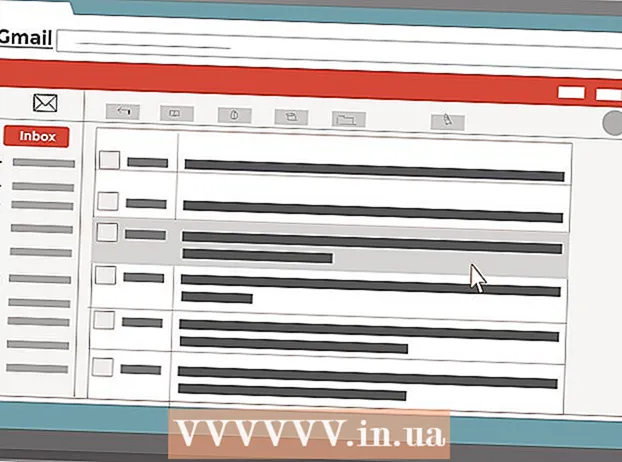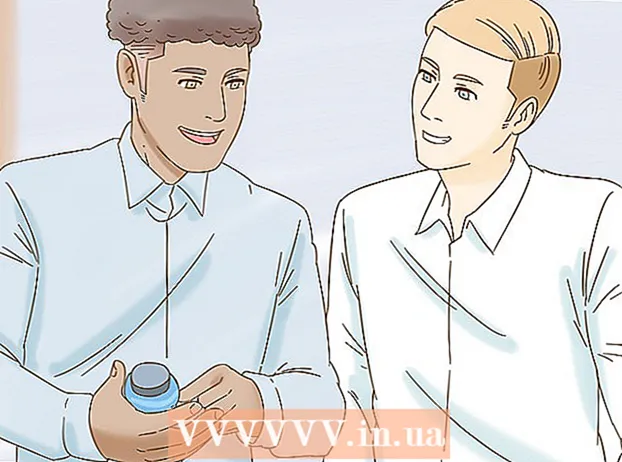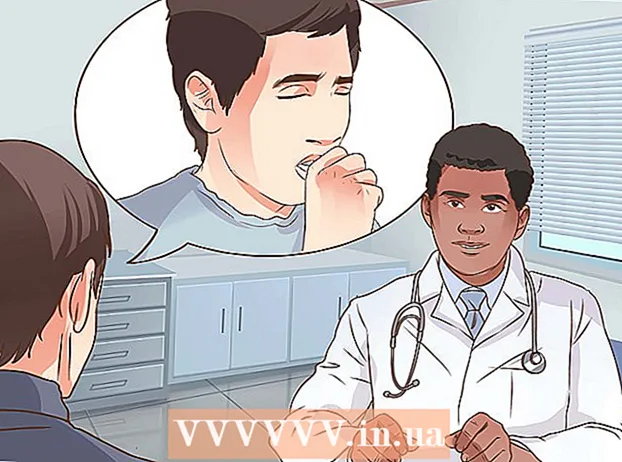Szerző:
Morris Wright
A Teremtés Dátuma:
28 Április 2021
Frissítés Dátuma:
17 Lehet 2024
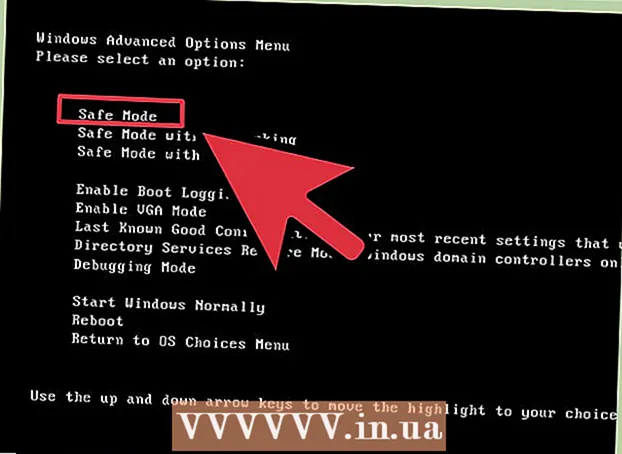
Tartalom
Sokan szembesülnek a mindennapi számítógépes problémákkal, amelyeket könnyen orvosolni lehet, mégsem tudják diagnosztizálni a tényleges problémát. Bár számos lehetséges probléma merül fel a számítógéppel kapcsolatban, ez a cikk elmagyarázza, mit kell keresni a gyakori problémákra.
Lépni
 Ellenőrizze a POST információkat. A POST a Power On öntesztet jelenti. Ez általában az első vagy a második jelenik meg a számítógépen a gép bekapcsolása után. Ez az operációs rendszer betöltése előtt jelenik meg. A POST megmutatja az összes hardverproblémát (megakadályozza a számítógép indítását), valamint azokat a hardverproblémákat, amelyek miatt a számítógép elindul, de nem fut teljes kapacitásával.
Ellenőrizze a POST információkat. A POST a Power On öntesztet jelenti. Ez általában az első vagy a második jelenik meg a számítógépen a gép bekapcsolása után. Ez az operációs rendszer betöltése előtt jelenik meg. A POST megmutatja az összes hardverproblémát (megakadályozza a számítógép indítását), valamint azokat a hardverproblémákat, amelyek miatt a számítógép elindul, de nem fut teljes kapacitásával.  Vegye figyelembe az operációs rendszer (operációs rendszer) betöltési idejét. A szokásosnál hosszabb betöltési idő jelezheti a merevlemez keresési hibáit (vagy egyéb hibáit).
Vegye figyelembe az operációs rendszer (operációs rendszer) betöltési idejét. A szokásosnál hosszabb betöltési idő jelezheti a merevlemez keresési hibáit (vagy egyéb hibáit).  Az operációs rendszer betöltése után legyen tisztában a grafikai problémákkal. A csökkent grafika jelezheti az illesztőprogram problémáit vagy a grafikus kártyák hardveres hibáit.
Az operációs rendszer betöltése után legyen tisztában a grafikai problémákkal. A csökkent grafika jelezheti az illesztőprogram problémáit vagy a grafikus kártyák hardveres hibáit.  Tegyen hallási tesztet. Az auditív teszt unortodox, de még mindig hatékony módszer a számítógép működésének felmérésére. Játsszon ésszerű hosszúságú (általában 30 másodpercnél hosszabb) audio fájlt. Ha a hang szakaszos vagy lassú, ez általában azt jelenti, hogy a processzornak erősen meg kell húznia, vagy hogy nincs elegendő RAM az összes betöltött program futtatásához. Az indítási hang megváltoztatása remek módszer a teszt alkalmazására. A hullámzó hanggal kapcsolatos másik kérdés a PIO (programozott bemenet / kimenet) módhoz kapcsolódik. Ez befolyásolja, hogy a merevlemez hogyan olvassa és írja az adatokat a lemezről. A DMA-ra való váltás gyorsabb olvasást és írást tesz lehetővé, és néha kijavíthatja a szaggatott hangot.
Tegyen hallási tesztet. Az auditív teszt unortodox, de még mindig hatékony módszer a számítógép működésének felmérésére. Játsszon ésszerű hosszúságú (általában 30 másodpercnél hosszabb) audio fájlt. Ha a hang szakaszos vagy lassú, ez általában azt jelenti, hogy a processzornak erősen meg kell húznia, vagy hogy nincs elegendő RAM az összes betöltött program futtatásához. Az indítási hang megváltoztatása remek módszer a teszt alkalmazására. A hullámzó hanggal kapcsolatos másik kérdés a PIO (programozott bemenet / kimenet) módhoz kapcsolódik. Ez befolyásolja, hogy a merevlemez hogyan olvassa és írja az adatokat a lemezről. A DMA-ra való váltás gyorsabb olvasást és írást tesz lehetővé, és néha kijavíthatja a szaggatott hangot.  Ellenőrizze az összes nemrég telepített hardvert. Számos operációs rendszer, különösen a Windows, ütközhet új illesztőprogramokkal. Lehetséges, hogy az illesztőprogram rosszul van megírva, vagy ütközik egy másik folyamattal. A Windows általában értesíti Önt, ha az eszközök problémát okoznak vagy problémát okoznak. Ellenőrizze ezt az Eszközkezelőn keresztül, amely a Vezérlőpult > Rendszer > a fülre Hardver, majd nyomja meg a gombot Eszköz kezelés kattintani. Ezzel ellenőrizheti és ellenőrizheti a hardver tulajdonságait.
Ellenőrizze az összes nemrég telepített hardvert. Számos operációs rendszer, különösen a Windows, ütközhet új illesztőprogramokkal. Lehetséges, hogy az illesztőprogram rosszul van megírva, vagy ütközik egy másik folyamattal. A Windows általában értesíti Önt, ha az eszközök problémát okoznak vagy problémát okoznak. Ellenőrizze ezt az Eszközkezelőn keresztül, amely a Vezérlőpult > Rendszer > a fülre Hardver, majd nyomja meg a gombot Eszköz kezelés kattintani. Ezzel ellenőrizheti és ellenőrizheti a hardver tulajdonságait.  Ellenőrizze a nemrég telepített szoftvert. A szoftvereknek magasabb a rendszerigénye, mint amennyit a gép képes kezelni. Valószínű, hogy ha egy probléma elindul bizonyos szoftver indítása után, akkor ez a szoftver okozza. Ha a probléma közvetlenül az indításkor jelentkezik, akkor annak oka lehet az indításkor automatikusan elinduló szoftver.
Ellenőrizze a nemrég telepített szoftvert. A szoftvereknek magasabb a rendszerigénye, mint amennyit a gép képes kezelni. Valószínű, hogy ha egy probléma elindul bizonyos szoftver indítása után, akkor ez a szoftver okozza. Ha a probléma közvetlenül az indításkor jelentkezik, akkor annak oka lehet az indításkor automatikusan elinduló szoftver.  Ellenőrizze a RAM és a CPU használatát. Gyakori probléma a hullámzó vagy lassú rendszer. Ha a rendszer szaggatott, bölcs dolog megfontolni, hogy egy program több erőforrást igényel-e, mint amennyit a számítógép képes biztosítani. Egyszerű módja ennek ellenőrzésére a Feladatkezelő segítségével. Kattintson a jobb gombbal a tálcán, és válassza a lehetőséget Feladatkezelés és kattintson a fülre Folyamatok . A CPU oszlop tartalmaz egy számot, amely jelzi a processzor százalékos arányát, amelyet a folyamat használ. A Memória oszlop jelzi, hogy egy folyamat mennyi memóriát használ.
Ellenőrizze a RAM és a CPU használatát. Gyakori probléma a hullámzó vagy lassú rendszer. Ha a rendszer szaggatott, bölcs dolog megfontolni, hogy egy program több erőforrást igényel-e, mint amennyit a számítógép képes biztosítani. Egyszerű módja ennek ellenőrzésére a Feladatkezelő segítségével. Kattintson a jobb gombbal a tálcán, és válassza a lehetőséget Feladatkezelés és kattintson a fülre Folyamatok . A CPU oszlop tartalmaz egy számot, amely jelzi a processzor százalékos arányát, amelyet a folyamat használ. A Memória oszlop jelzi, hogy egy folyamat mennyi memóriát használ.  Hallgassa meg a számítógépet. Ha a merevlemez karcolódik vagy hangos hangot ad ki, kapcsolja ki a számítógépet, és szakemberrel diagnosztizálja a merevlemezt. Hallgassa meg a CPU ventilátort. Ez nagy sebességgel fog futni, amikor a CPU a saját teljesítményén dolgozik.
Hallgassa meg a számítógépet. Ha a merevlemez karcolódik vagy hangos hangot ad ki, kapcsolja ki a számítógépet, és szakemberrel diagnosztizálja a merevlemezt. Hallgassa meg a CPU ventilátort. Ez nagy sebességgel fog futni, amikor a CPU a saját teljesítményén dolgozik.  Futtasson vírusokat és rosszindulatú programokat. A teljesítményproblémákat a számítógépen lévő rosszindulatú programok is okozhatják. A víruskeresés azonosíthatja a problémákat. Használjon gyakran frissülő víruskeresőt (például Norton vagy Avast!), Valamint gyakran frissített kártevő-szkennert (például Spybot Search & Destroy).
Futtasson vírusokat és rosszindulatú programokat. A teljesítményproblémákat a számítógépen lévő rosszindulatú programok is okozhatják. A víruskeresés azonosíthatja a problémákat. Használjon gyakran frissülő víruskeresőt (például Norton vagy Avast!), Valamint gyakran frissített kártevő-szkennert (például Spybot Search & Destroy).  Ellenőrizze, hogy vannak-e problémák csökkentett módban. Végső megoldásként ellenőrizze a problémát csökkentett módban. Biztonságos módba lépéshez nyomja meg többször az F8 billentyűt a POST fázis alatt (ez a legtöbb rendszeren működik). Ha a probléma biztonságos módban továbbra is fennáll, akkor nagy valószínűséggel maga az operációs rendszer a hibás.
Ellenőrizze, hogy vannak-e problémák csökkentett módban. Végső megoldásként ellenőrizze a problémát csökkentett módban. Biztonságos módba lépéshez nyomja meg többször az F8 billentyűt a POST fázis alatt (ez a legtöbb rendszeren működik). Ha a probléma biztonságos módban továbbra is fennáll, akkor nagy valószínűséggel maga az operációs rendszer a hibás.
Tippek
- Ezek az eljárások segíthetnek a gyakori problémák azonosításában, de egy adott probléma kereséséhez speciális eszközökre vagy technikákra lehet szükség.
- Ha bizonytalan a számítógépes probléma diagnosztizálásában vagy kijavításában, akkor jobb, ha azt okleveles szakember szerzi be elfogadható díj ellenében.
Figyelmeztetések
- Ne próbálja kijavítani a problémákat, ha nem biztos abban, hogy mit kell tennie, és mi lesz az eredménye, valamint hogy milyen következményekkel járhat.
- Mindig konzultáljon egy illetékes számítógépes szakemberrel, függetlenül attól, hogy saját maga hibakeresést végez, vagy felügyelet alatt áll.